漏斗图分析法是指通过漏斗图来分析业务问题,适合业务流程规范、周期长及多环节的业务问题。
例如,淘宝的某店铺,用户从访问,到跳转到店内,再到将某商品加入购物车,再到下单,最后到支付,这个流程中的用户数不断减少,形成一个如下的漏斗图。

当然,用一些BI工具,如Power BI可以直接得到漏斗图,但是用Excel如何绘制这个漏斗图呢?下面就来说一下。
通常,拿到的数据是这样的,如下表所示。

这是某个淘宝店铺的流量明细表。
用Excel绘制漏斗图分为以下四步。
第一步:统计出每个指标的总流量。
统计出总访客数、总店内跳转人数、总加购人数、总下单买家数、总下单买家数和总支付买家数,如下。

第二步:构建辅助列。
如下图所示,中间的展示列是第一步的数据,两侧的辅助列通过公式计算,辅助列中的第一个值500的计算公式为:=($F$2+1000-$F2)/2,注意公式中的锁定符号。

第三步:绘制堆积条形图。
由于Excel不能直接绘制漏斗图,所以需要通过堆积条形图实现,具体方法如下。
首先,插入一个空白的堆积条形图。
接着,选择图表数据区域,如下图所示。

单击【确定】按钮后,形成如下所示的堆积条形图。

第四步:纵坐标逆序,两侧条形图填充改成无填充。
选中纵坐标,在坐标轴格式中,勾选【逆序类别】,如下图所示。

此时,中间的红色部分已经呈现出漏斗形状,接着将两侧的填充色改成无填充。
选中左侧蓝色部分,将填充颜色改成无填充,如下图所示。

右侧绿色部分同理操作,会看到如下图表。

最后,对这个图表进行美化。
删除网格线,并调整间隙宽度,如下图所示。
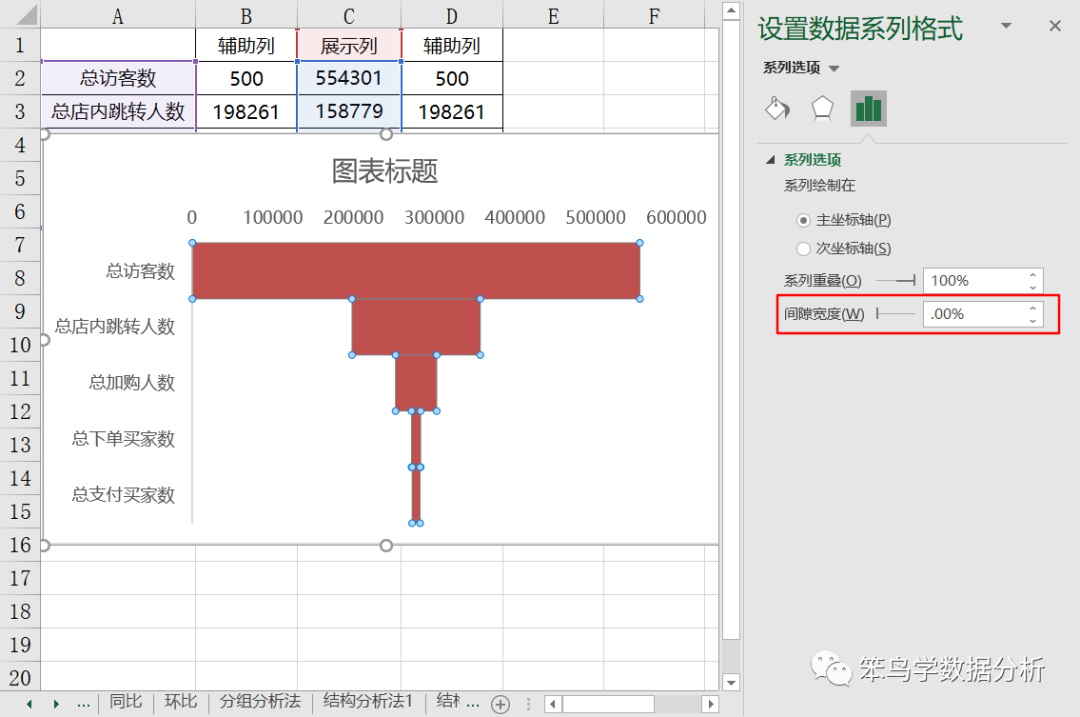
选择一个颜色系列,为条形图中的每个柱子设置一种颜色,从上到下,颜色由深到浅,如下图所示。

至此,漏斗图绘制完成。
其实,之前讲过的数据分析方法也有漏斗图的影子,比如,AARRR模型以用户的生命周期为线索,从拉新、到促活、到留存、再到付费,再到最后的推荐,在整个过程中,每一步的用户数也在减少,整个流程像一个漏斗一样。

对于这种多环节、涉及到转化率的问题,都可以用漏斗图分析法来分析。
以上就是数据分析中的漏斗图分析法,以及如何用Excel绘制漏斗图。







